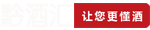查询匹配,相信大多数人会马上想到一个函数,就是vlookup函数,这是Excel函数中使用频率非常高的一个查询函数。但是vlookup函数在实践中也有自己的弱点,尤其是向左查询数据时,这个函数无法单独操作。今天我们就来对比一下,了解一下在查询数据时,哪个函数更容易使用。
1:1:vlookup函数如何实现数据查询 ?
?
案例描述:从上图显示的原始数据来看,员工的工号在名字的右栏。我们需要根据员工编号查询对应的姓名。
函数公式:
=VLOOKUP(G5,IF({1,0},$D$3:$D$8,$C$3:$C$8),2,0)
功能分析:
1.vlookup函数在向后和向左查找数据时,需要与IF函数嵌套,主要是通过IF函数的逻辑判断来重构vlookup函数的第二个参数;
2.我们直接用{1,0}作为IF函数的第一个参数,也就是说当满足条件时,查询区域的内容是D3:D8,C3:C8的格式;当条件判断失败时,显示C3:C8、D3:D8的格式。
2.查找函数很简单,可以查询左边的数据 。
。
案例描述:如上图所示,根据工号查询的左栏中的名称,我们使用查找函数向左搜索数据时,函数参数比较简单。
函数公式:
=LOOKUP(1,1/($D$4:$D$8=G5),$C$4:$C$8)
功能分析:
1.当lookup函数搜索数据时,我们只需要将第3个参数修改为我们需要查询的数据列,这样我们就可以随意切换我们数据的列的位置。
3.索引匹配函数的组合可用于简单地查询左边的数据 。
。
案例描述:如上图所示,当我们根据工号查询左栏中的姓名时,利用Index+Match组合函数也可以很容易地实现数据的反向搜索。
函数公式:
=INDEX($B$2:$B$6,MATCH(G3,$C$2:$C$6,0))
功能分析:
1.Index+Match组合函数向左查询数据。和vlookup函数相比也很简单,操作没有那么复杂。
2.Match(G3,$C$2:$C$6,0)=2主要用于定位和查找值所在列的位置;
3.Index($B$2:$B$6,2)它的作用是找到引用区域的第一个值,从而简单地查询左边的数据。
通过以上三组函数公式的详细讲解,你是否学会了在Excel中向后和向左搜索数据时如何选择合适的函数公式?